Oiva Onlinen kuvalliset ohjeet
Tältä sivulta löydät kuvalliset ohjeet Oiva Onlinen käyttöön.
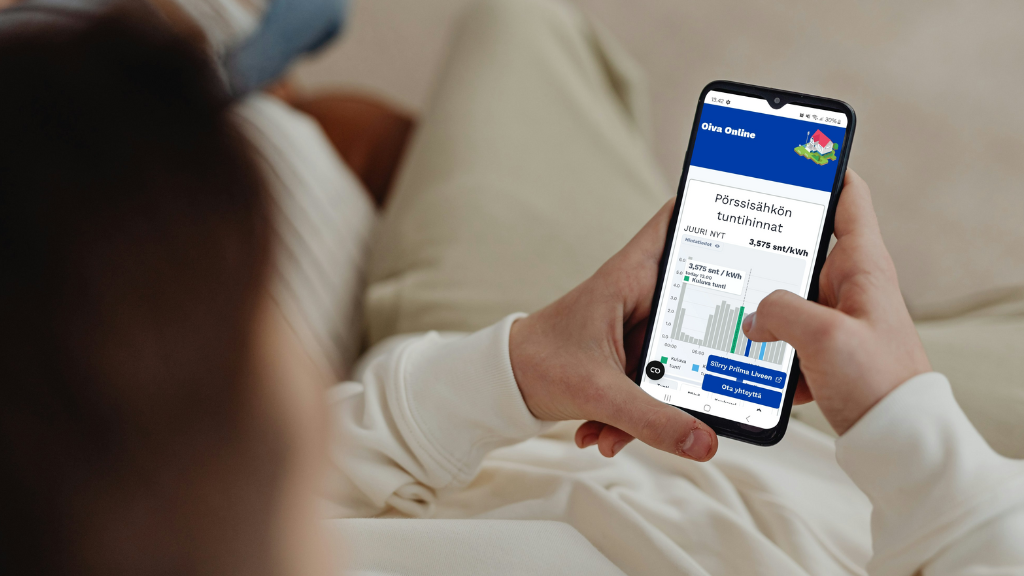
1. Android-puhelimen käyttäjien ohje
- Siirry puhelimellasi sivustolle www.oivaonline.fi

- Valitse sivun oikeasta alareunasta kolme viivaa.

- Valitse sivulta ylimmän rivin oikeanpuoleisin symboli + Lisää sivu kohteeseen.

- Lisää verkkosivu kohteeseen ’Alkunäyttö’.

- Nyt voit hyväksyä sivuston tarjoaman nimen tai muuttaa sen haluamaksesi ja paina ’Lisää’.
- Valmis! Löydät jatkossa Oiva Onlinen kuvakkeen puhelimesi aloitusnäytöltä.
2. Apple-puhelimen käyttäjien ohje
- Siirry puhelimellasi sivustolle www.oivaonline.fi

- Valitse sivun alareunasta keskimmäinen neliö-nuolisymboli.

- Valitse ’Lisää Koti-valikkoon’.

- Voit hyväksyä sivun tarjoaman nimen tai muuttaa sen haluamaksesi ja paina ’Lisää’.
- Valmis! Löydät jatkossa Oiva Onlinen kuvakkeen puhelimesi aloitusnäytöltä.